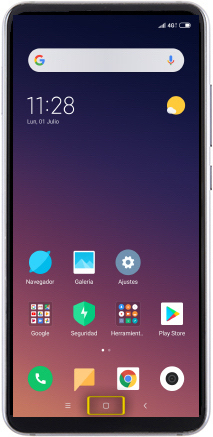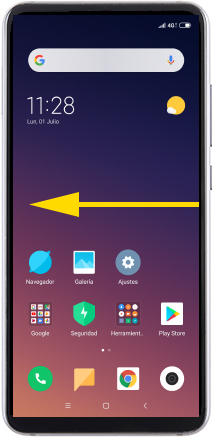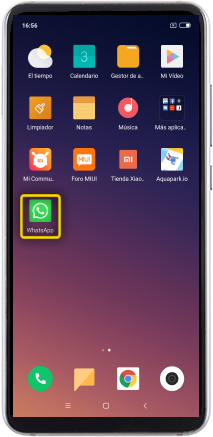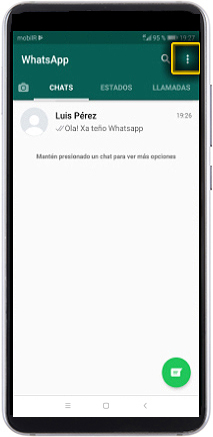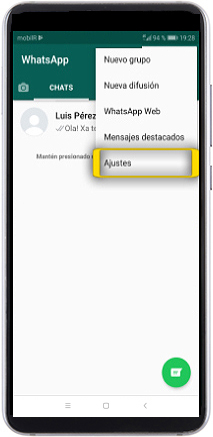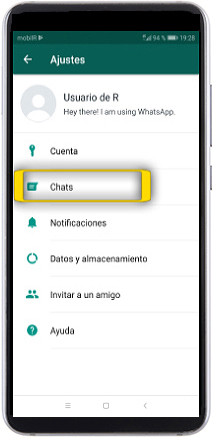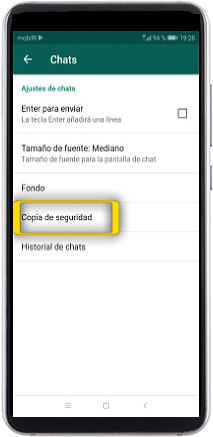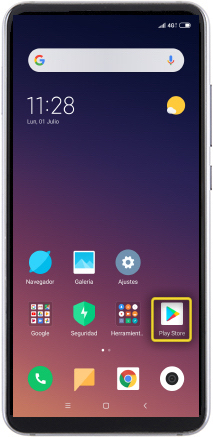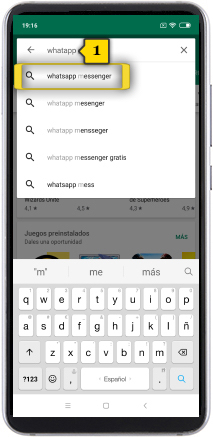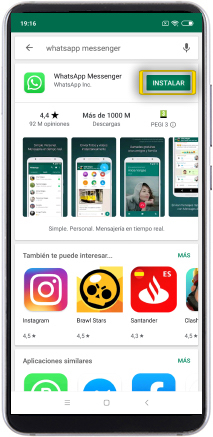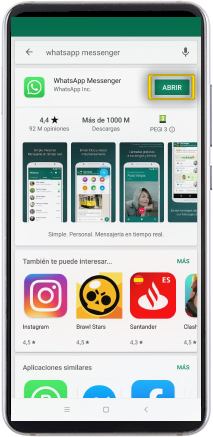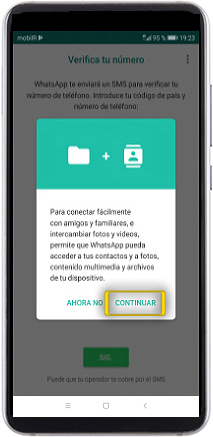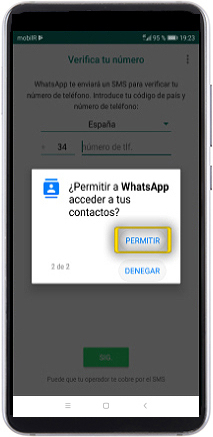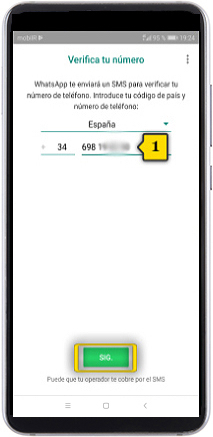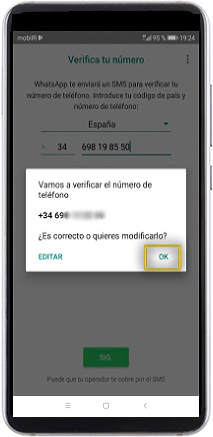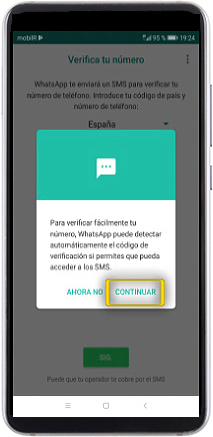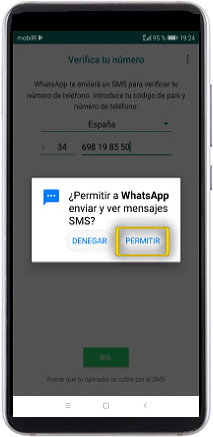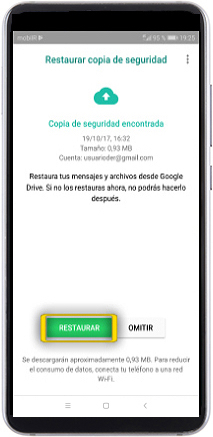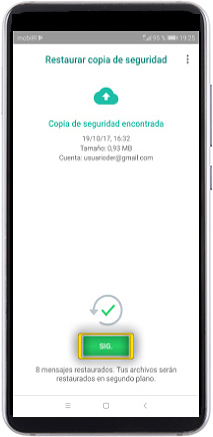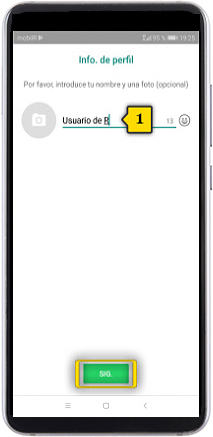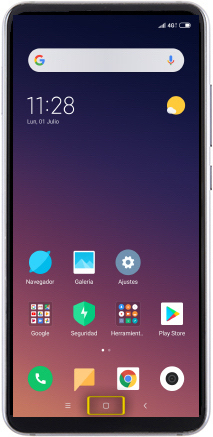
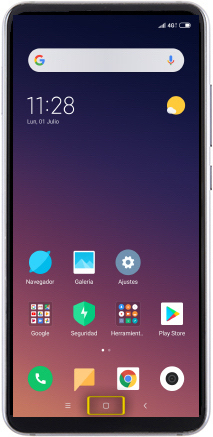 paso 1
paso 1
- para restaurar una copia de seguridad de WhatsApp es imprescindible que sigas estos pasos ANTES de instalar el WhatsApp en el móvil nuevo
- coge el móvil antiguo y asegúrate de estar en la pantalla de inicio pulsando el BOTÓN CENTRAL
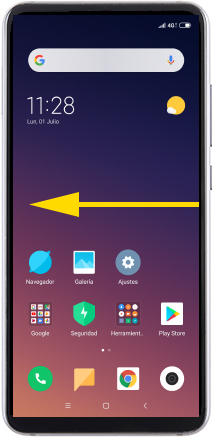
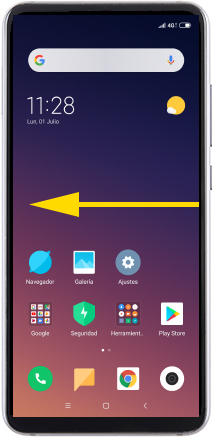 paso 2
paso 2
- desplaza la pantalla de derecha a izquierda para acceder a más aplicaciones
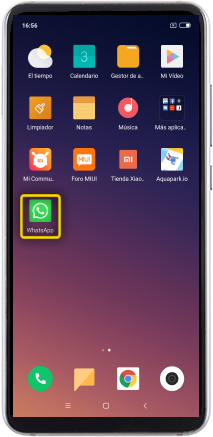
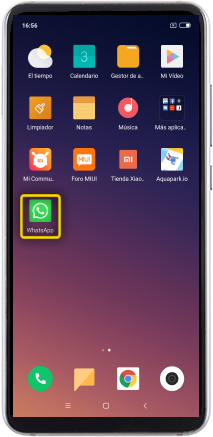 paso 3
paso 3
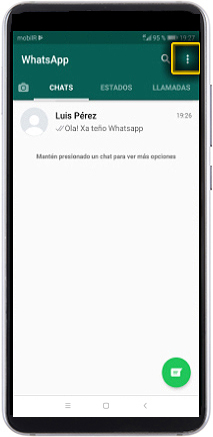
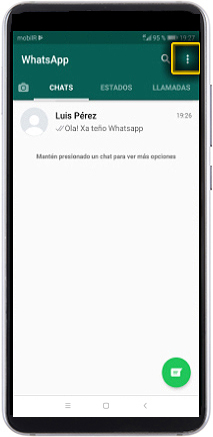 paso 4
paso 4
- pulsa en el botón de MENÚ CONTEXTUAL
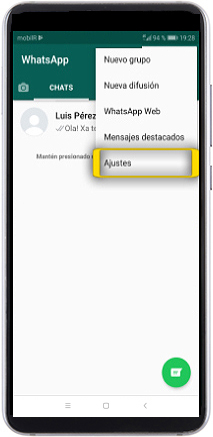
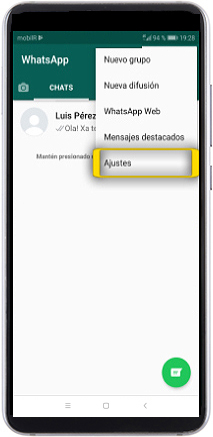 paso 5
paso 5
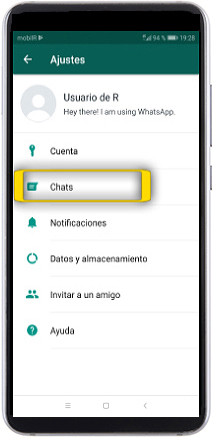
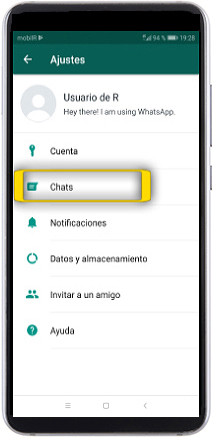 paso 6
paso 6
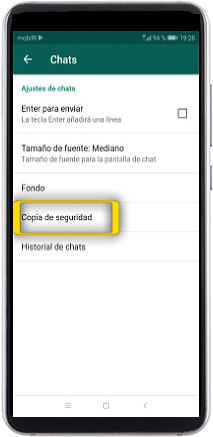
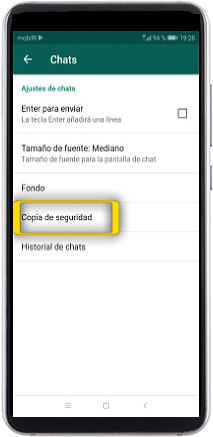 paso 7
paso 7
- pulsa en COPIA DE SEGURIDAD
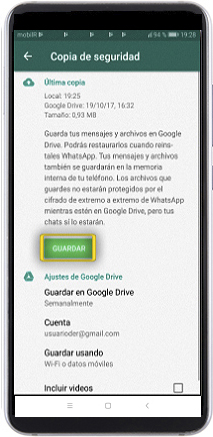
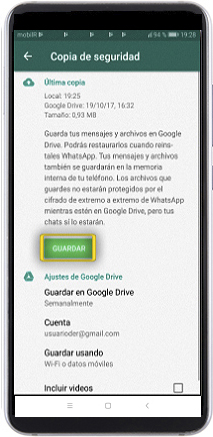 paso 8
paso 8
- el terminal procederá a hacer una copia de seguridad de los chats
- el proceso puede llevar un tiempo. Ten paciencia
- una vez finalizada la copia de seguridad, tienes la posibilidad de guardarla, además de en la memoria del teléfono, en Google Drive, el espacio en la nube de Google, lo que te facilitará la recuperación de las conversaciones cuando cambies de móvil
- pulsa en GUARDAR
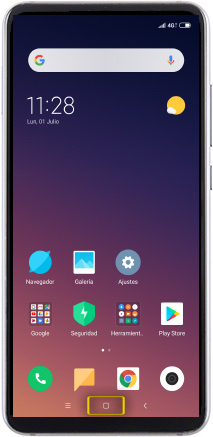
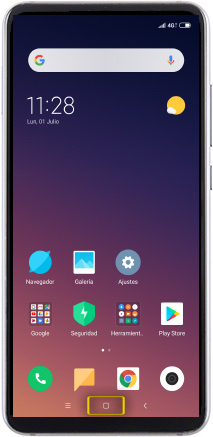 paso 9
paso 9
- ahora instalaremos el WhatsApp en el móvil nuevo
- la conexión con play store requiere tener configurada la CONEXIÓN A INTERNET y una CUENTA DE CORREO DE GOOGLE. Si no las tienes configuradas, revisa cómo hacerlo en los manuales correspondientes:
- asegúrate de estar en la pantalla de inicio pulsando el BOTÓN CENTRAL
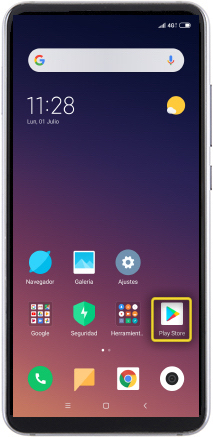
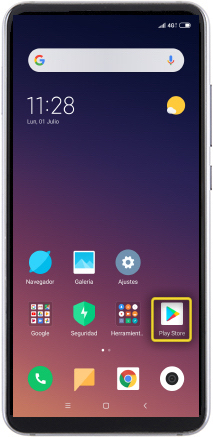 paso 10
paso 10
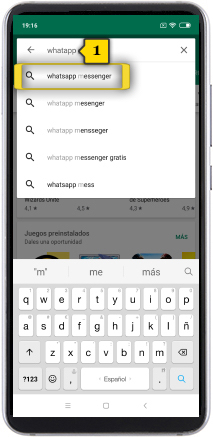
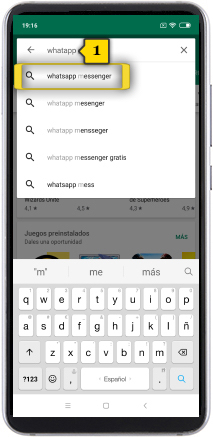 paso 11
paso 11
- escribe WHATSAPP en la caja de texto(1) y pulsa en WHATSAPP MESSENGER
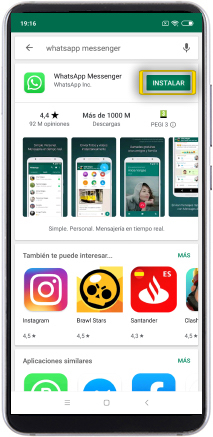
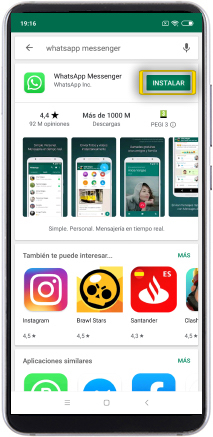 paso 12
paso 12
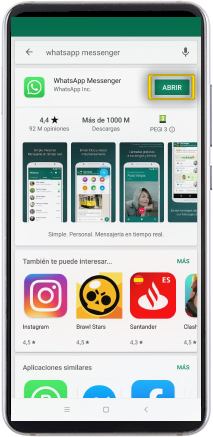
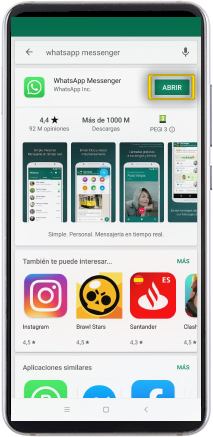 paso 13
paso 13
- una vez instalado el WhatsApp, pulsa en ABRIR para configurar la aplicación

 paso 14
paso 14
- pulsa en ACEPTAR Y CONTINUAR si estás de acuerdo con los términos de uso y poder utilizar la aplicación
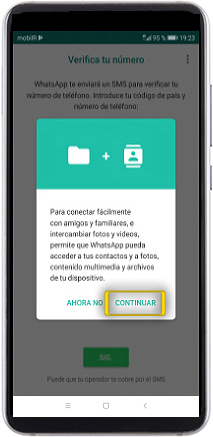
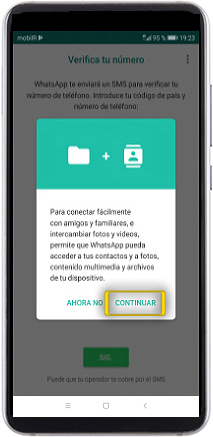 paso 15
paso 15
- tendrás que asignarle permisos a WhatsApp para que pueda acceder a tus contactos y fotos
- pulsa en CONTINUAR
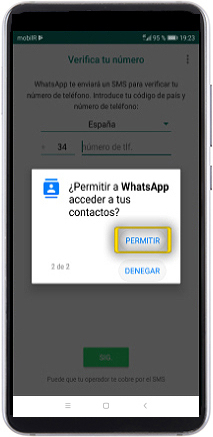
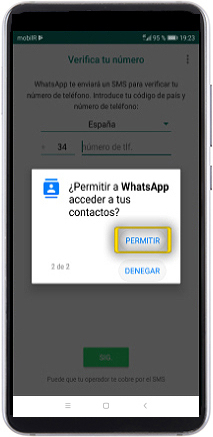 paso 16
paso 16
- pulsa en PERMITIR para que WhatsApp pueda acceder a tus contactos
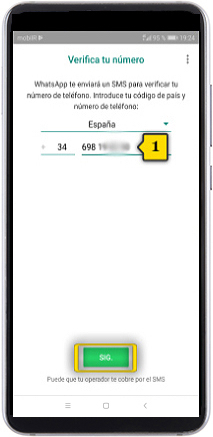
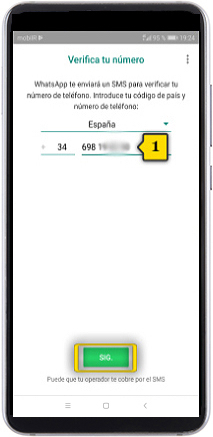 paso 17
paso 17
- introduce tu número de teléfono(1) y pulsa SIG.
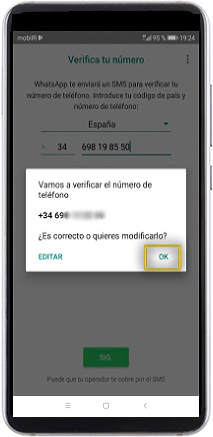
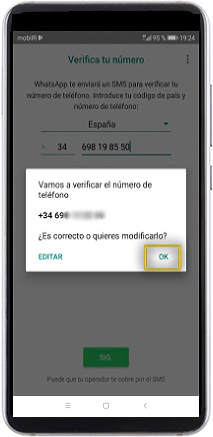 paso 18
paso 18
- pulsa OK si el número es correcto
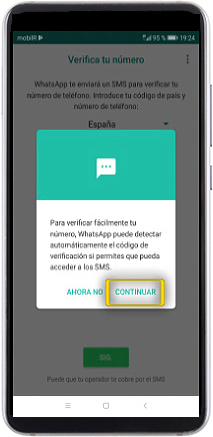
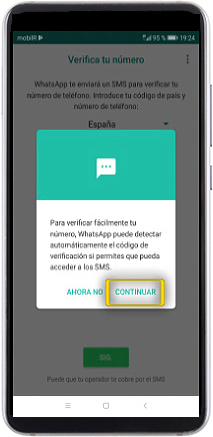 paso 19
paso 19
- recibirás un mensaje SMS con un código de activación, pero no tendrás que hacer nada: la aplicación se autoconfigurará sola
- para ello tendremos que asignarle permisos de lectura para nuestros mensajes de texto
- pulsa en CONTINUAR
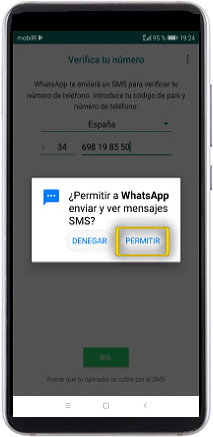
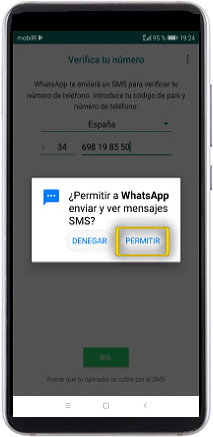 paso 20
paso 20
- pulsa en PERMITIR para darle acceso a WhatsApp a los mensajes de texto
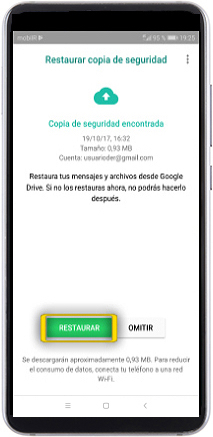
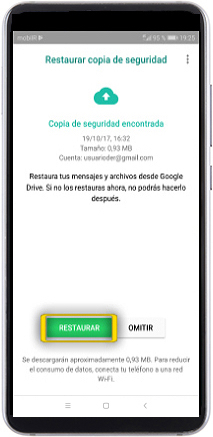 paso 21
paso 21
- la aplicación buscará la existencia de una copia de seguridad asociada a tu teléfono
- recupérala en este momento, no podrás hacerlo más tarde
- pulsa en RESTAURAR
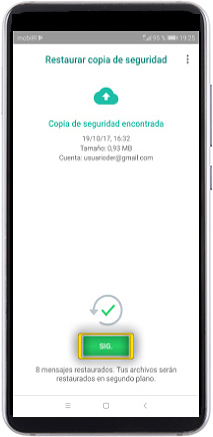
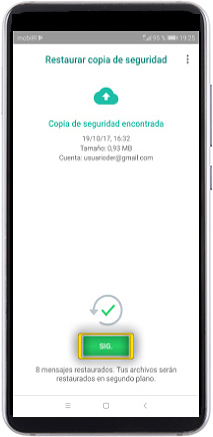 paso 22
paso 22
- el tiempo de restauración dependerá de la cantidad de conversaciones guardadas y de la calidad de tu conexión. Ten paciencia
- una vez restaurada la copia de seguridad, pulsa en SIG.
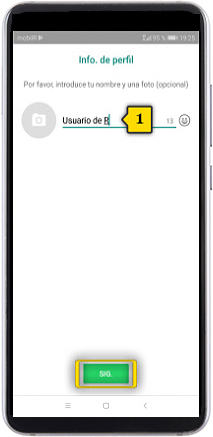
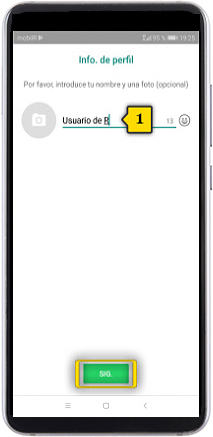 paso 23
paso 23
- introduce tu nombre tal y como quieres que aparezca en las conversaciones de WhatsApp(1) y pulsa SIG.
- tu WhatsApp ya está configurado tal y como lo tenías en tu anterior móvil
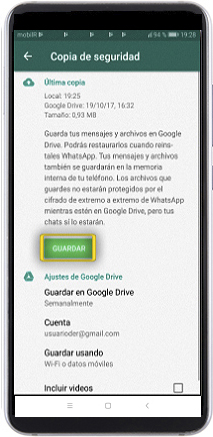
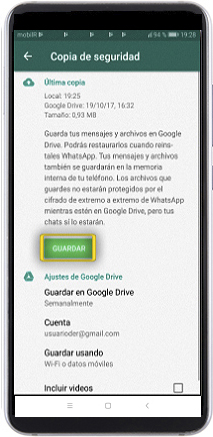 paso 8
paso 8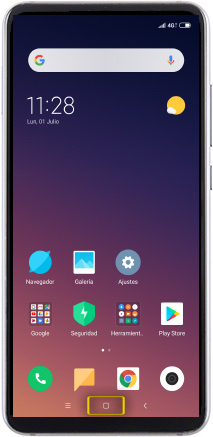
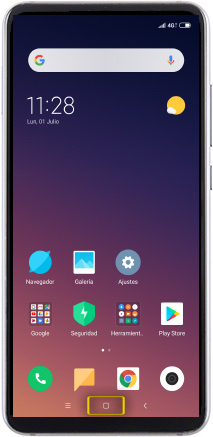 paso 9
paso 9